Bí mật mà tất cả những người đam mê nội dung và người sáng tạo phải nhận thức được là khung phát lại trên YouTube. Nó cho phép bạn nghỉ ngơi, đánh giá và thưởng thức mọi chuyển động trong một video. Điều này tiết kiệm đúng thời gian và nỗ lực cho dù bạn đang học thể thao, sửa chữa hoặc tìm kiếm trứng Phục sinh.
Hướng dẫn này bao gồm cách sử dụng khung theo từng khung trên YouTube bằng các phím tắt, tiện ích mở rộng và ứng dụng của bên thứ ba.
Khung có nghĩa là gì trên YouTube?
Khung YouTube từng khung cho phép kiểm tra video một hình ảnh tại một thời điểm. Nó cung cấp điều chỉnh đầy đủ tốc độ của phát lại. Các video được sáng tác từ nhiều hình ảnh tĩnh còn được gọi là khung.
Thông thường, 24-60 khung hình mỗi giây được sử dụng để phát video. Bạn có thể tạm dừng vào những thời điểm cụ thể với việc sử dụng xem từng khung hình. Điều này hỗ trợ người dùng kiểm tra chuyển động, hình ảnh và thời gian theo cách gần hơn nhiều.
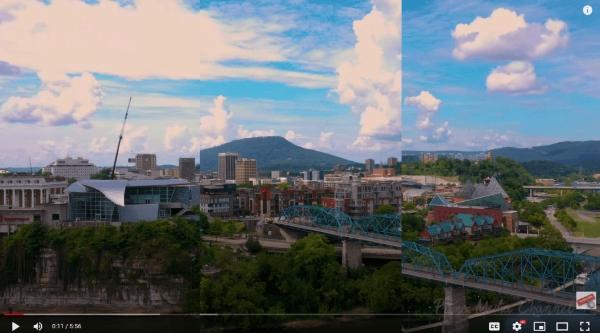
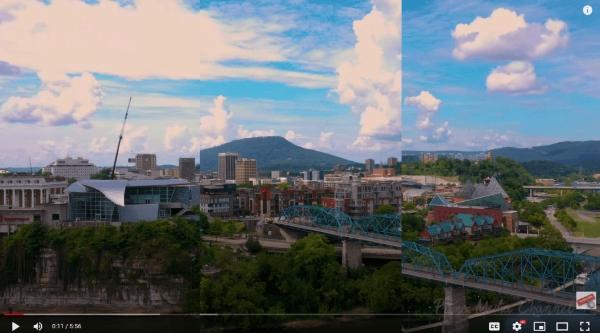
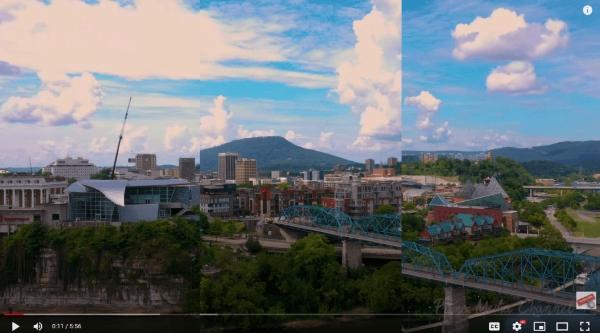
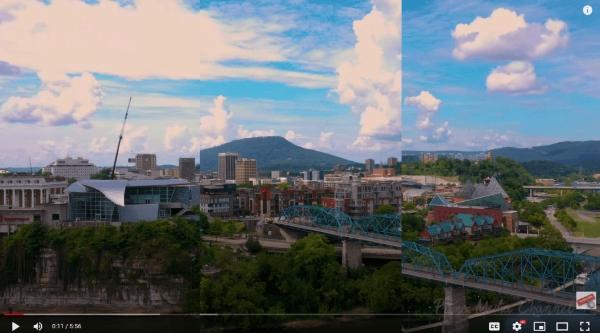
1. Tăng cường độ chính xác chỉnh sửa video
YouTube Sử dụng công nghệ khung theo khung để cho phép các biên tập viên kiểm soát video mỗi giây. Họ có thể cắt clip vào một thời điểm hoàn hảo. Điều này hỗ trợ cho sự phối hợp của âm thanh, hiệu ứng và chuyển đổi mà không phạm sai lầm.
Nó cũng cho phép bạn là thông báo MỘT SỐ MỘT HIỆU QUẢ HOẶC HÌNH ẢNH Đồ họa. Các lỗi nhỏ như vậy không thể bị bắt trong quá trình phát lại tốc độ bình thường. Hiệu quả, các biên tập viên hoàn thiện video của họ với độ chính xác khung hình.
Trợ Giúp chi tiết
Có rất nhiều nghệ sĩ đặt bí mật ẩn, trứng Phục sinh hoặc hành vi nhanh như sét chỉ trong một vài khung hình. Những khoảnh khắc này được tiết lộ thông qua khung bằng cách xem khung YouTube. Đây là những gì được người xem sử dụng để tạm dừng các cảnh di chuyển nhanh, trong một đoạn giới thiệu hoặc một video âm nhạc. Nó cũng là trợ giúp ful trong phân tích gameplays hoặc hiệu ứng đặc biệt. Người xem thích khám phá những bí mật mà họ bỏ qua ở tốc độ cao.
3. Hỗ trợ hoạt hình và nghiên cứu chuyển động
Các nhà làm phim hoạt hình xem và phân tích khung video từng khung hình để hiểu cách di chuyển mọi thứ giữa các hình ảnh. Nó hỗ trợ họ quan sát thời gian, khoảng cách và nhịp điệu. Điều này có ích cho cả người mới và các chuyên gia trong hoạt hình. Quan điểm (dựa trên một khung hình) đưa ra chi tiết của sự giảm tốc, tăng tốc hoặc đình trệ trong chuyển động.
4. Hữu ích trong thể thao và nội dung giáo dục
Chuyển động theo từng khung hình trên YouTube cho phép các huấn luyện viên và khán giả xem lại các điểm chính xác trong môn thể thao này. Nó hiển thị bàn giao của bóng bởi một cầu thủ.
Nó cũng có giá trị để xác minh phạm lỗi, offsides hoặc các điểm liên lạc. Ngoài ra, nó cho phép các huấn luyện viên phân tích hình thức, chuyển động và tư thế. Cách tiếp cận này hoạt động trong chuyển động chậm khi nói đến các thí nghiệm khoa học hoặc trình diễn nghệ thuật trong giáo dục.
Đảm bảo con bạn an toàn trong khi xem YouTube
Lợi ích cho khung bằng cách xem khung trên YouTube
Khung YouTube bằng cách xem khung có lợi thế đặc biệt riêng cho người dùng khác nhau. Là một người sáng tạo, sinh viên hoặc nhà nghiên cứu, tính năng này sẽ cho phép sự sáng tạo của bạn tiến thêm một bước. Nó cho phép người dùng đóng băng trên các cảnh chính xác, nghiên cứu chi tiết s và có ý nghĩa. Dưới đây là một số lợi ích bạn cần biết về khung bằng cách xem khung trên YouTube.
1. Cải thiện sự hiểu biết về nội dung phức tạp
Một số video nhanh chóng hoặc phức tạp trong tự nhiên. YouTube từng khung hình là tốt vì nó hỗ trợ làm chậm mọi thứ để cho phép bạn tập trung.
Các video khoa học, công nghệ và lịch sử thường chứa nội dung thị giác nặng hoặc trình diễn nhanh chóng. Khán giả được trao một cơ hội để dừng lại và phân tích từng khung hình để hiểu nó.
2. Kinh nghiệm học tập nâng cao
Frame By Frame YouTube Phát lại là hữu ích cho cả nhà giáo dục và người học. Nó trợ giúp s Người học nghỉ ngơi và suy nghĩ về các hình ảnh hoặc hướng dẫn quan trọng. Tính năng này cũng có thể được sử dụng bởi các giáo viên để làm rõ các bước nhất định trong quá trình học.
Người học của một ngôn ngữ có thể xem khung theo chuyển động khung của môi. Kỹ thuật vẽ hoặc nét bàn chải có thể bị phá vỡ ở cấp độ sinh viên nghệ thuật. Đây là một cách học cho phép xem xét và quan sát lặp đi lặp lại, không để lại bất kỳ yếu tố quan trọng nào phía sau.
3. Chỉnh sửa video tốt hơn
Thông qua khung bằng cách xem khung trên YouTube, người tạo nội dung tìm hiểu cách người khác tổ chức và tạo video của họ. Nó cho thấy cách các chuyên gia lên lịch cho các phím tắt, bỏ qua và tác động của họ.
Các biên tập viên cũng có thể nhìn thấy nhịp độ, đồng bộ hóa âm thanh và dòng chảy của chế độ xem. Điều này hỗ trợ nâng cao phong cách chỉnh sửa của riêng họ và học theo các video nổi tiếng hoặc thành công. Ngay cả người dùng mới làm quen có thể hiểu cách các yếu tố khác nhau tương tác trong sản xuất tinh chế.
Cách đi theo khung trên YouTube
Phát lại không phải là một tính năng nút sẵn có ngay cả sau đó có một số bản hack dễ dàng nhất định. Các phím tắt khác nhau có sẵn tùy thuộc vào việc bạn đang sử dụng thiết bị, công cụ trình duyệt hoặc ứng dụng của bên thứ ba. Tất cả các kỹ thuật này cung cấp một cơ hội để điều chỉnh quá trình phát lại video theo cách Accu đánh giá hơn.
Phương pháp cơ bản
Khung theo khung Kỹ thuật cơ bản YouTube được cài đặt vào hệ thống. Tuy nhiên, nó chỉ hoạt động trong trình duyệt máy tính để bàn. YouTube không có nút từng khung rõ ràng. Nhưng nó cho phép người dùng di chuyển phát giữa một khung hình tiến và lùi (bằng cách sử dụng các khóa đơn giản).
Bước 1. Bước đầu tiên để làm cho phương pháp này hoạt động là truy cập trình duyệt máy tính để bàn của bạn.
Bước 2. Bây giờ bạn cần đảm bảo video bạn muốn kiểm tra được tạm dừng đúng nơi.
Bước 3. Sử dụng khoảng thời gian (.) Để đi về phía trước một khung.
Bước 4. Để di chuyển trở lại một khung, nhấn phím dấu phẩy (,).
Bước 5. Tiếp tục nhấn các phím khi cần thiết để đi theo từng khung hình.
Sử dụng phím tắt YouTube
Bạn có thể tìm thấy nhiều phím tắt trên YouTube giúp trải nghiệm xem tốt hơn. Điều này chỉ hữu ích khi video phải được tạm dừng và tương thích với hầu hết các trình duyệt máy tính để bàn. Các khóa này rất dễ sử dụng và cung cấp hỗ trợ cho bất kỳ cá nhân nào tìm cách xem nội dung video trong chi tiết .
Bước 1. Mở video YouTube Trong trình duyệt máy tính để bàn.
Bước 2. Bạn có thể tạm dừng video bằng cách nhấn phím cách hoặc nút tạm dừng trên người chơi.
Bước 3. Để di chuyển một khung hình về phía trước, thời gian nhấn (.) Khóa.
Bước 4. Để di chuyển một bước trở lại một khung, nhấn phím dấu phẩy (,).
Bước 5. Để trở lại phát lại bình thường, nhấn phím cách một lần nữa.
Tiện ích mở rộng và ứng dụng trình duyệt
Tiện ích mở rộng trình duyệt và các ứng dụng của bên thứ ba là giải pháp lý tưởng cho người dùng mong muốn các chức năng bổ sung. WatchFramebyFrame.com cung cấp các tính năng dưới dạng các nút khung theo khung và làm chậm phát lại.
Bước 1. Truy cập trang web WatchFramebyFrame.com trong bất kỳ trình duyệt nào.
Bước 2. Nhận trải nghiệm thực hành bằng cách sao chép liên kết của video YouTube và dán nó vào hộp tìm kiếm.
Bước 3. Chọn tùy chọn Xem video bằng cách nhấp vào nó.
Bước 4. Điều hướng giữa khung hình trên màn hình về phía trước và khung phía sau.
Bước 5. Thay đổi tốc độ phát lại bằng một thanh trượt bên dưới video nếu cần thiết.
Công cụ cho khung bằng cách xem khung trên YouTube
Mặc dù các phím tắt đơn giản để phát khung theo khung có sẵn trong YouTube, các phím khác yêu cầu chức năng nâng cao. Đó là tại thời điểm này có thể sử dụng các công cụ và tiện ích mở rộng của bên thứ ba.
Các công cụ này tăng cường điều hướng dễ dàng hơn, tùy chỉnh phát lại, cũng như các bộ đếm khung để cung cấp phân tích nâng cao. Là một biên tập viên, nhà giáo dục hoặc nhà phân tích, các nền tảng này cho phép người ta thấy tất cả chi tiết -s thuận tiện hơn.
1. WatchFramebyFrame.com
WatchFramebyFrame là một công cụ trực tuyến , một công cụ được thiết kế đặc biệt để phát lại YouTube một cách tự do. Bạn phải dán liên kết YouTube cho nó để tải video cho trình phát tùy chỉnh của bạn. Nó cũng có các tính năng được xây dựng cho phép nó đi về phía trước hoặc lùi bằng một khung.
Đây là một công cụ tuyệt vời được sử dụng bởi các sinh viên và người đánh giá, những người yêu cầu độ chính xác nhưng không muốn cài đặt một ứng dụng. Nó rất đơn giản để sử dụng và nó cũng tương thích với hầu hết các trình duyệt.
2. Bộ tăng cường cho YouTube (Tiện ích mở rộng trình duyệt)
Bộ tăng cường cho YouTube là một phần mở rộng cho trình duyệt được phân phối trên Chrome, Firefox, và opera. Nó giới thiệu chức năng mạnh mẽ như khả năng thay đổi tốc độ phát lại và tùy chỉnh phím nóng.
Bạn có thể đặt các khóa của mình để thực hiện các nhiệm vụ khác nhau, làm cho trải nghiệm dễ dàng hơn. Nó cũng loại bỏ quảng cáo, ghi chú che giấu và tăng cường bố cục của trình phát video. Đây là một chương trình lý tưởng cho phép người dùng YouTube thông thường thực hiện quyền kiểm soát lớn hơn trong trang web.
3. VLC Media Player
VLC Media Player là phần mềm miễn phí và ứng dụng nguồn mở tốt nhất cho phép bạn phát video theo từng khung sau khi tải xuống. Bạn sẽ phải tải xuống video YouTube thông qua một cách hợp pháp để sử dụng tùy chọn này.
Sau khi mở nó trên VLC Nhấn phím E để đi về phía trước một khung hình. Đây là ứng dụng hoàn hảo để phân tích ngoại tuyến, đặc biệt để phân tích cảnh hành động nhanh hoặc tài liệu độ phân giải cao.
| Tính năng | WatchFramebyFrame.com | Bộ tăng cường cho YouTube | VLC Media Player |
| Hoạt động trực tiếp với các liên kết YouTube | √ | √ | × |
| Điều hướng khung hình | √ | √ | √ |
| Kiểm soát tốc độ phát lại | √ | √ | √ |
| Không cần cài đặt | √ | × | × |
| Hỗ trợ video ngoại tuyến | × | × | √ |
Khung bằng cách xem các mẹo và thủ thuật xem khung
Khung bằng cách xem khung YouTube không chỉ là tạm dừng và nhấp vào video. Thông qua nghệ thuật thích hợp, bạn có thể đạt được hình ảnh sạch hơn, cải thiện thời gian và độ chính xác cao hơn. Sau đây là các giải pháp đơn giản để trợ giúp tăng cường trải nghiệm từng khung hình của bạn.
- Điều chỉnh tốc độ phát lại: Giảm tốc độ phát lại để trộn chậm chuyển động với khung bằng bước. Điều này giúp bạn theo dõi và ngăn bạn bỏ lỡ các khung hình.
- Sử dụng nội dung chất lượng cao: Khi nói đến video, không bao giờ đi dưới HD. Độ phân giải cao hơn cho phép một người xác định các chuyển động phút và đọc văn bản trên màn hình rõ ràng.
- Các phím tắt và tùy chỉnh bàn phím: Làm quen với các phím tắt YouTube, chẳng hạn như các phím mở (.) Và Dấu phẩy (,). Thêm tiện ích mở rộng trình duyệt để đặt các khóa tùy chỉnh để làm cho điều khiển thậm chí nhanh hơn.
Mẹo bổ sung để xem sự an toàn
Khung bằng cách xem khung trên YouTube thúc đẩy sự tò mò, quan tâm và học tập. Tuy nhiên, dành một thời gian dài trên màn hình có thể có tác động tiêu cực đến sức khỏe và cuộc sống hàng ngày của trẻ em. Khi trẻ em không bị giám sát, chúng có thể dành hàng giờ cho phát lại trong khi bỏ qua các nhiệm vụ khác. Điều này có thể gây ra sự mệt mỏi, dẫn đến chứng mất ngủ, hoặc thiếu sự tập trung ở trường.
Đó là lý do tại sao bạn cần các công cụ kiểm soát của cha mẹ có thể trợ giúp bạn theo dõi con bạn hiệu quả hơn. Ứng dụng thích FlashGet Kids Cung cấp các tính năng tuyệt vời, chẳng hạn như quản lý thời gian trên màn hình, cho phép cha mẹ đặt giới hạn về thời gian trẻ em dành bao lâu. Với các tính năng như sử dụng hàng ngày, bạn có thể thấy tần suất con bạn sử dụng các ứng dụng như YouTube và cách bạn có thể điều chỉnh việc sử dụng chúng.
Câu hỏi thường gặp về khung hình trên khung hình trên khung hình
Để phát khung video theo từng khung, hãy tạm dừng video trong trình duyệt máy tính để bàn của bạn. Để di chuyển về phía trước một lần (một khung), nhấn phím khoảng thời gian (.) Hoặc lùi (một khung) bằng phím dấu phẩy (,).
Khi các phím tắt theo từng khung không phản hồi, có thể là do video đã được nhúng, hạn chế hoặc cắt bỏ các quảng cáo. Ngoài ra còn có trình chặn thông báo phá vỡ các điều khiển trong một số trình duyệt hoặc thiết kế trang web.
Ứng dụng di động YouTube chính thức thiếu phát lại khung hình. Có thể với một số trình duyệt di động có chế độ máy tính để bàn được bật, nhưng kết quả không phổ biến. Nó được thực hiện tốt nhất trên các thiết bị máy tính để có tùy chọn bàn phím hoàn chỉnh.
WatchFramebyFrame.com là một trong những công cụ thuận tiện nhất. Nó cung cấp điều chỉnh tốc độ và các nút điều khiển khung SEPA đánh giá . Enhancer cho YouTube cũng lý tưởng cho người dùng quan tâm đến việc có khả năng kiểm soát từ trình duyệt.
Có, phát lại khung hình rất chính xác và ổn định trong việc kiểm tra các chuyển động nhanh. Nó bao gồm một hình ảnh tĩnh duy nhất trong mỗi khung hình, do đó, lý tưởng để xem xét các hoạt động thể thao, hình ảnh động hoặc hiệu ứng.
Phần kết luận
Việc xem từng khung hình của YouTube cho phép khách truy cập quan sát chi tiết s và xác định các cảnh bị bỏ lỡ. Đây là một lợi thế mà các phím tắt đơn giản, công cụ trình duyệt và các ứng dụng của bên thứ ba có thể dễ dàng truy cập. Tất cả các kỹ thuật cung cấp kiểm soát rõ ràng và nâng cao khi xem bất kỳ video nào.
Cha mẹ cũng có thể sử dụng các ứng dụng như FlashGet Kids Để đảm bảo trẻ em không dành nhiều thời gian khi sử dụng khung theo từng khung. Với các tính năng của nó như thời gian trên màn hình và sử dụng hàng ngày, cha mẹ có thể theo dõi YouTube của con họ sử dụng hiệu quả hơn.

